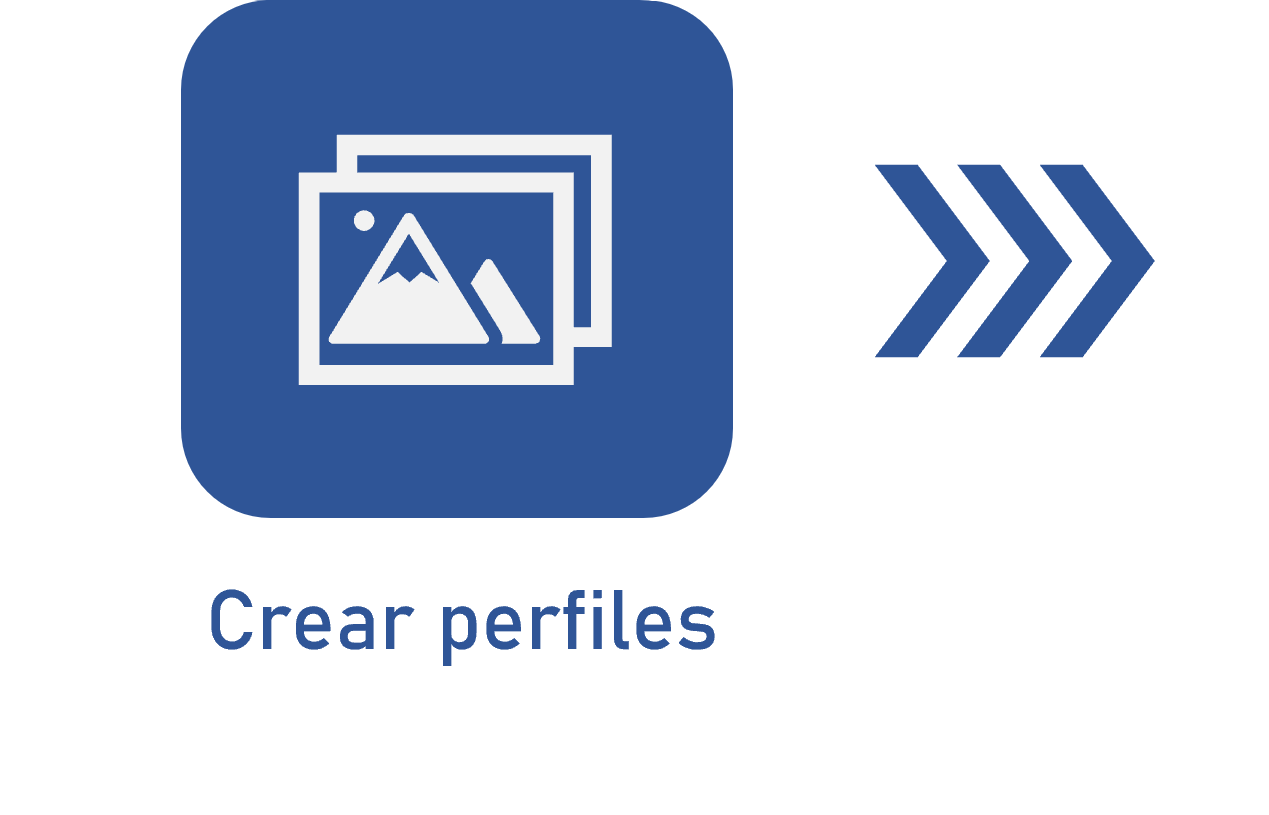Configurar la sección Reconocimiento
Prerrequisitos
- Acceso al menú Registro > Configuración de captura (CAP005).
- Configuración de captura previamente registrada.
Introducción
En la sección Reconocimiento de la pestaña Detalles, es posible parametrizar la ejecución de las etapas de Reconocimiento y/o Digitación de la captura.
La sección solo estará disponible para edición si las etapas de Reconocimiento y/o Digitación están habilitadas en la configuración de captura que se está editando.
Vea cómo efectuar la configuración de la sección:
Configurar la sección Reconocimiento
Las opciones de edición disponibles en esta sección varían en función del Tipo de documento seleccionado en los datos generales:
Imagen y Cualquier tipo
Si el tipo de documento seleccionado es Imagen o Cualquier tipo, en la sección Reconocimiento, será posible definir una estructura de perfiles de reconocimiento y reglas para la aplicación de cada uno de ellos.
Para ver un ejemplo práctico de cómo asociar perfiles y crear reglas, consulte el siguiente video:
• Si el tipo de documento es Cualquier tipo, solo se debe asociar el perfil de reconocimiento, y no será necesario incluir reglas, ya que el sistema no realizará el reconocimiento por OCR, permitiendo únicamente al usuario introducir los valores deseados durante la ejecución de la etapa Digitación.
• El orden en el que se enumeran los perfiles de reconocimiento es importante, ya que el sistema tiene en cuenta el orden a la hora de verificar cuál perfil de reconocimiento se aplicará al archivo del lote.
• Al incluir más de una regla a un perfil, es importante observar que el sistema considerará todas las reglas para aplicar dicho perfil (operador lógico Y).
• El perfil de reconocimiento predeterminado se muestra por última vez en la lista.
• Es posible incluir tantos perfiles y reglas como sea necesario.
XML
Si el tipo de documento es "XML", será posible realizar el mapeo de las etiquetas del xml para los metadatos del sistema.
Para realizar el mapeo, haga clic en el botón Configurar en el campo Perfil de reconocimiento. A continuación, realice las configuraciones con los siguientes pasos:
Modelo
1. Haga clic en el campo Nuevo modelo, busque y seleccione el archivo .xml que se utilizará como modelo para configurar el reconocimiento.
2. Haga clic en Validar. El sistema realizará la validación a partir de los archivos .xsd asociados en la sección Control de calidad e informará si el xml se ha validado correctamente o no.
3. Haga clic en el botón Siguiente.
Índices
En esta etapa, deben definirse los índices que serán extraídos del archivo xml.
Utilice uno de los siguientes botones para efectuar la configuración:
 |
Haga clic en este botón para importar los índices de otra configuración de captura con un tipo de documento "XML". Para eso, en la pantalla que aparecerá, ubique y seleccione la configuración de captura deseada y guarde la selección. |
 |
Haga clic en este botón para incluir un índice de reconocimiento. En la pantalla que se abrirá, informe un nombre para el índice y guarde el registro. Repita el procedimiento para incluir tantos índices como sea necesario. |
Después de configurar los índices, haga clic en el botón Siguiente para que avance a la próxima etapa.
Mapeo
En esta etapa, será posible configurar de qué lugar del archivo xml será extraído el valor de cada índice. Para ello, se utilizará el archivo .xsd seleccionado en el campo "Estructura" de la sección Control de calidad.
Aún en esta etapa, serán presentados los índices configurados en la etapa anterior. Seleccione el índice deseado en la columna Nombre del índice y haga clic en el botón  de la barra de herramientas lateral.
de la barra de herramientas lateral.
En la pantalla de la estructura, busque y seleccione el origen del dato del índice y guarde la selección. Repita este procedimiento con todos los índices.
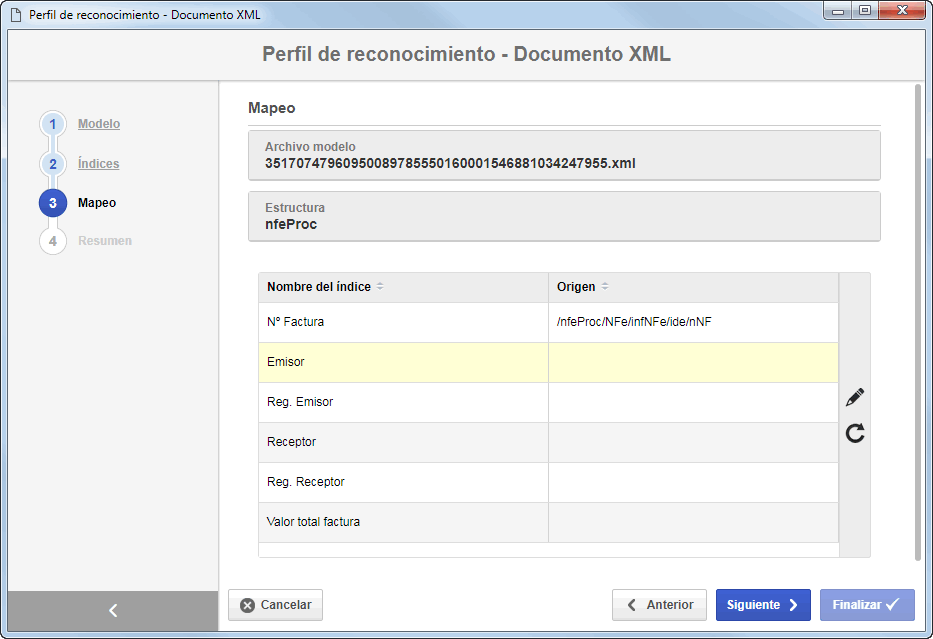
Resumen
En esta etapa, es posible visualizar los datos del archivo modelo y de la estructura del archivo xml, así como los índices, el origen de los datos y el dato reconocido (valor extraído).
Si es necesario, regrese a las etapas anteriores y realice los debidos ajustes. Si todo está correcto, haga clic en el botón Finalizar. En este momento, el asistente de configuración se cerrará.
Independientemente del tipo de documento, al habilitar la opción de Programación automática, se configura para que el proceso de reconocimiento se ejecute automáticamente.
Conclusión
De esta manera, la sección Reconocimiento ha sido configurada correctamente. Para obtener más información sobre las demás configuraciones, consulte el artículo Configurar los detalles de la configuración de captura.